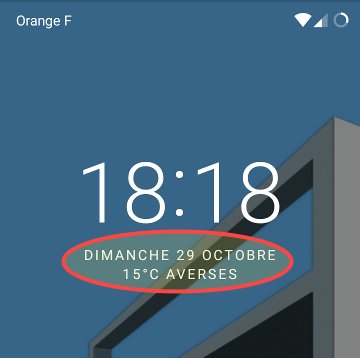 Ça faisait un petit bout de temps que je cherchais à avoir la météo sur l’écran de verrouillage (lockscreen) du smartphone.
Ça faisait un petit bout de temps que je cherchais à avoir la météo sur l’écran de verrouillage (lockscreen) du smartphone.
Mais je ne trouvais pas de solution simple, à moins d’utiliser des widgets nécessitant le framework Xposed (que je n’avais pas vraiment envie d’installer, c’est plutôt le genre de truc lourd), ou des applications nécessitant un compte Google (ce que je ne veux pas), ou encore demandant des droits sans aucun rapport avec leur fonction.
Et puis je suis tombé sur un article qui parlait des LineageOS Extras, où l’on trouve des Weather Providers sous forme d’APK. Il ne restait plus qu’à tirer le fil…
Comme vous le voyez sur l’image à gauche, l’information est succincte, mais l’essentiel est là. Pas de jolies icônes avec un soleil, des nuages… Pour cela, il faudra débloquer l’écran ! Mais la solution me convient, elle a le mérite d’être simple et sans logiciel propriétaire potentiellement espion !
Je ne sais pas vous, mais il faut maintenant être très prudent sur ce que l’on installe sur son smartphone ! Voir cet article, et regardez ce que font des applis comme Le Figaro, L’Équipe, Météo France, Closer ou encore Télé Loisirs.
Mais revenons à ce petit tutoriel pour installer et paramétrer la météo sur son écran d’accueil…
LineageOS fournit donc trois différents « Weather Provider » : Yahoo, OpenWeatherMap et Wunderground. Comme j’avais déjà une clef API pour OpenWeatherMap, j’ai choisi celui-ci. Pour rappel, dans le cadre d’une utilisation personnelle, la création d’une « API Key » est gratuite, il suffit d’aller sur leur site, de se créer un compte, et de la générer.
Une fois l’APK installé, il faut aller dans les paramètres, choisir Sécurité, puis Verrouillage de l’écran : une fois là, sélectionner la petite roue dentée afin d’afficher les paramètres :
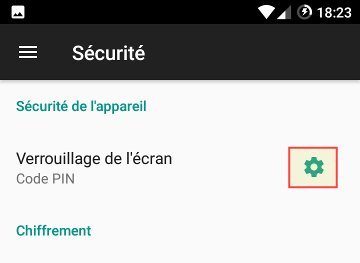
Descendre tout en bas et activer le dernier paramètre :
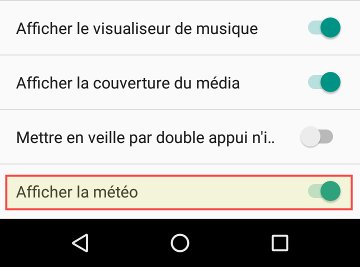
Une fois ceci fait, il faut aller paramétrer le widget. Sur l’écran d’accueil, je souhaite également afficher la météo en-dessous de l’heure (ce n’est toutefois pas obligatoire). Le widget pour l’heure fournit par LineageOS s’appelle cLock :

Vous voyez que l’aspect graphique est plus soigné, et un simple appui dessus affichera plus d’informations, ainsi que les prévisions des jours à venir :
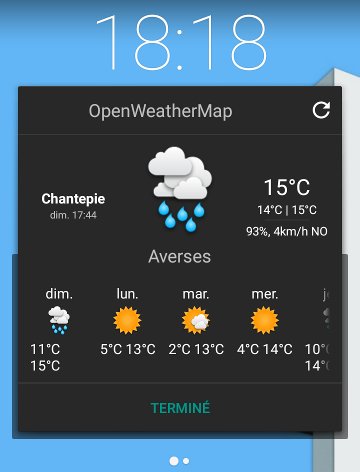
Pour l’activer, appuyer sur le widget de l’heure, et sélectionner « Paramètres du Widget » :

Puis sélectionner Panneau météo :
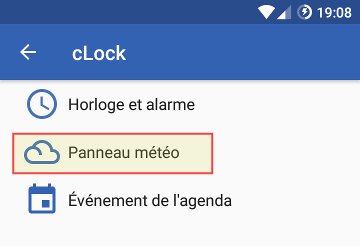
Autoriser la géolocalisation, et sélectionner OpenWeatherMap comme fournisseur d’information Météo. Allez dans les paramètres pour entrer l’API Key (à priori, vous pouvez même créer un compte et obtenir cette API Key à partir de là, mais je n’ai pas essayé). L’actualisation doit se faire dans les 60 minutes : passer « Intervalle d’actualisation » en « Manuellement » pour le forcer (quitte à le remettre à 60 minutes ensuite). Vérifiez que la géolocalisation a fonctionné : changez de mode si nécessaire, autorisez la via les réseaux wifi si nécessaire (on peut même définir un lieu manuellement au cas où). Il faut l’actualisation ET la géolocalisation pour afficher la météo. Enfin, sur le premier écran, n’oubliez pas de régler l’unité de température à Celcius (par défaut, c’est Fahrenheit !) :
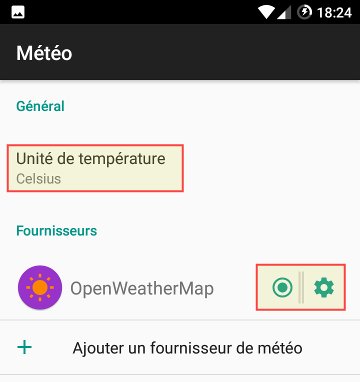
Et voilà, vous avez la météo sur l’écran de verrouillage ! 🙂

Ton astuce ne marche pas chez moi…
Elle permet de mettre la météo dans cLock mais l’écran de verrouillage non.
– Tu as bien activé « Afficher la météo » dans les paramètres de l’écran de verrouillage à partir de la page « Sécurité » ?
– Il faut également que la géolocalisation fonctionne : mieux vaut sortir dans le jardin ou la rue pour tester !
– Enfin, de ce que j’ai lu, il faut absolument que tu aies le widget cLock d’installé sur le bureau (avec la météo activée) pour que la météo s’affiche sur le « lockscreen »…
Bonjour, merci pour l’astuce !
Par-contre je n’ai pas accès à l’option paramètre widget sur lineage 7.1.2 sur Galaxy S3 en cliquant sur le widget de l’heure, bizarre.
Une fois créé obligé de le supprimer et le remettre pour que les options cLock s’affiche automatiquement.